非常技巧,无线路由器使用经验谈
郭建伟
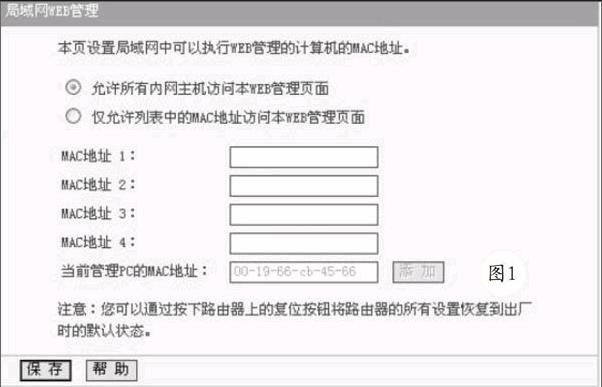


在实际的网络环境中,无线路由器的使用极为广泛。同有线网络相比,无线网络的优势不言而喻。但是,无线路由器是无线网络的核心设备,和常规的有线网络设备存在很大的不同。充分发挥其功能,使其更好地为我们服务,是我们经常需要考虑的问题。这就需要我们在实际工作中,研究和摸索其功能特点,来有效解决和应对各种实际问题。这里,就从不同的角度,讲述了和无线路由器相关的技巧,希望对您有所启发和帮助。
只允许指定网卡管理路由器
为了提高无线路由器的安全性,除了更改登录密码外,比较稳妥的办法是只允许使用特定的网卡(例如本机的有线或者无线网卡等)才可以登录路由器,其他的网卡则禁止连接路由器。这里以TP-LINKWR-740N为例进行说明。
使用有线网卡连接路由器,因为在同时安装有线和无线网卡的情况下,系统会默认使用有线连接的方式连接网络。当进入路由器设置界面后,在窗口左侧点击“安全功能”→“局域网WEB管理”项,在右侧窗口勾选“仅允许列表中的MAC地址访问本WEB管理页面”项(如图1),在“当前管理PC的MAC地址”栏中显示本机的有线网卡MAC地址。点击“添加”按钮,将其添加到允许管理的MAC地址列表中。以后想登录的话,必须使用该有线网卡才行。
巧用路由器加速磁力下载
对于通过无线路由器上网的用户来说,在利用迅雷下载磁力连接时,和直接拨号相比,其下载速度明显低了许多。正是因为对于内网用户来说,路由器会在内部主机和外网之间建立了一个中转区域。在默认情况下,该区域只允许内网主机访问外网,而不允许外网主机访问内网。这虽然提高了安全性,但是也大大降低了磁力下载的速度。对于普通用户来说,可以在路由器中启用DMZ功能,将内网中用于下载的主机变成一台外网主机,来提高磁力下载速度。
这里以腾达WR 311R路由器为例,在CMD窗口中执行“ipconfig /all”命令,记录下本机IP。进入路由器高级设置界面,在T具栏上点击“虚拟服务器”→“DMZ主机”项,在“DMZ主机的IP地址”栏中输入本机IP,勾选“启用”项,点击确定按钮,激活DMZ功能(如图2)。之后使用迅雷下载磁力连接,就可以发现速度大大提高了。注意,无线路由器的DMZ主机和DHCP服务功能不可以同时激活,在启用了DMZ功能后,应该关闭DHCP服务。之后在本机中手工设置IP、网关、DNS服务器等参数。
此外,还可以通过开启UPnP功能,來提高下载速度。在路由器中打开UPnP设置界面,勾选“启用UPnP”项,开启UPnP功能。之后在迅雷中进入设置窗口,在左侧点击“高级设置”→“任务管理”项,选择“启用UPnP支持”项。再执行下载操作,可以感觉下载速度有所提高。当然,应该采用最新版本的迅雷,来最大限度地发挥UPnP功能的威力。在Windows7/8等系统中,有时在使用某些下载软件时,会出现速度过慢的问题,有人将其归咎于软件和系统不兼容,其实不然,通过路由器的端口映射功能,可以有效解决该问题。在路由器中进入端口映射界面,分别针对TCP、UDP协议设置好映射的端口范围和对应的内网主机,之后将其激活。这样,在下载文件时,速度就会明显提高。
有效控制上网时间
在有些情况下,我们需要对上网时间进行控制,防止别人随意连接外网。一般情况下,需要使用第三方安全软件,来设定允许上网的时间范围。其实,在无线路由器中,都提供了时间控制功能,无需进行复杂的设置,就可以精确控制上网时间。这里以TP-Link WR740N为例,允许网卡MAC地址为“xx-xx-xx-xx-xx-xx”的主机,在周六周日8点到15点之间可以访问A和B两个网站。在其设置界面左侧点击“上网控制”→“日程计划”项,在右侧点击“增加单个条目”项,进入日程计划设置界面。
在“日常描述”栏中输入描述信息,单击“选择星期”项,勾选“星期六”和“星期天”项,取消“全天-24小时”项的选择状态。将开始和结束时间设置为“0800”和“1500”。在界面左侧点击“家长控制”项,在右侧选择“启用”项,输入主控机的MAC地址,该机具有管理时间控制功能,如果使用该机连接路由器,系统会自动检测其MAC地址,直接点击“设为家长PC”按钮,完成主控机MAC设置(如图3)。之后点击“增加单个条目”按钮,根据提示信息设置被控机的MAC地址,以及允许访问的网站,选择生效时间为“允许上网”,点击保存按钮,被控机就只能在预设的时间访问规定的网站了。
找回路由器中的上网密码
为了顺利上网,必须在路由器中配置宽带账户和密码等信息。但是,使用的时间久了,我们有可能忘记了上网密码,如果想直接拨号上网,没有密码是不行的。所以对于普通用户来说,如何快速简单地获取存储在路由器中的上网密码呢?其实,使用RoutePaaView这款绿色软件,就可以轻松解决上述问题。该软件可以帮助您找出路由器中保存的宽带拨号密码、路由器管理密码、Wi-Fi连接密码等敏感信息。
先登录到路由器管理界面。利用路由器提供的备份功能,将配置信息备份为独立的文件。不同的路由器备份的文件名称不同,例如RouterCfm.cfg等。利用备份文件,可以让用户快速导入配置信息,省去了下次手T配置路由器的繁琐。在备份文件中,包含了各种密码信息。运行RoutePassView,在其主界面中点击“文件”→“打开路由器配置文件”项,选择目标备份文件,就可以查看路由器的详细信息了。在RoutePassView主界面查看对应的条目信息,其中和“PPPOE”相关的为宽带拨号密码,与“WEP”等对应的是Wi-Fi连接密码,与“登录/Login”对应的是管理员密码。当然,RoutePassView并非万能,不可能支持全部的路由器型号,但是,其对主流的TP-Limk、D-Link、华硕、华为等品牌的路由器均提供了很好的支持。下载地址:http://www.pc6.com/softview/SoftView 50028.html.endprint
利用路由器,实现远程下载
随着技术的发展,无线路由器也变得越来越智能。智能路由器具有信号强、带宽大等特点,使用起来更加方便。例如,使用智能路由器的远程下载功能,就可以让您毫不费力的远程指挥路由器进行各种下载操作。
例如,对于磊科NW765无线路由器来说,可以访问“http://192.168.1.1”,进入其后台界面,在其左侧点击“迅雷下载器”→“迅雷下载”项,在右侧的“远程下载设置”栏中选择“开启”项,点击“保存生效”按钮,激活远程下载服务。在“绑定状态”栏中显示激活码。之后不管任何位置,使用设备访问“http://yuancheng.xunlei.com”,输入您的迅雷账户和密码,登录后在迅雷远程下载页面中输入激活码,点击“绑定”按钮,将其绑定到下载设备上。就可以在Weh页面上遥控路由器,执行远程下载。当然,也可以按照上述方法,利用电脑版迅雷或者手机迅雷,来执行远程下载操作。
多管齐下,降低路由器辐射
关于路由器辐射问题,是大家讨论比较多的话题。虽然从理论上说,无线路由器的辐射远不及手机,但是在条件合适的情况下,还是应该尽可能的降低其辐射,这样可以消除其不利影响。尤其对于发射功率较大,外置天线较多,穿墙能力出众的无线路由器来说,在使用时更应注意这一点。降低辐射最直接的方法是关闭无线信号,这样辐射自然消失。例如,当您只是使用电脑上网,不使用手机、平板电脑等设备无线上网时,可以在路由器设置界面中取消“启用无线路由功能”项的选择状态,无线辐射自然消失,而您的电脑可以通过网线连接无线路由器顺利上网。
直接关闭无线信号,在某些场合下显得有些简单粗暴。对于一些智能度比较高的无线路由器来说,提供了降低无线信号发射功能,减小辐射的功能。例如对于华硕RT-N12E无线路由器来说,在其高级设置界面左侧点击“无线网络”项,在右侧窗口中的“专业设置”面板中的“调整天线功率”栏中预设了100%、70%、50%、35%、15%等档位可供选择,选择较低的发射功能,在不影响无线连接的情况下,可以明显降低辐射的影响。当然,如果您的无线路由器支持DD-WRT固件,可以将对应的DD-WRT固件包刷入。登录到设置界面后,在高级设置面板中的“Xmit”栏中可以调整发射功率,范围从0到251毫瓦,默认为25毫瓦。将其降低到合适的功能,可以做到上网健康两不误。
如果只是特定的时间段上网,则可以为无线路由器设置定时开关功能,让其在指定时间内开启,其余時间关闭,也可以有效降低辐射。手工开关路由器比较繁琐,最好让路由器本身具有定时开关功能。现在很多主流路由器都支持刷入DD-WRT或者Tomato固件,这里以刷人DD-WRT固件为例,刷入完毕后,在DD-WRT无线设置界面中选择高级设置页面,选择“Radio Scheduling”栏中选择“启用”,激活定时开关功能。在下面的时间栏中显示具体的设置范围,从0点到23点。您可以根据需要点击对应的时间块,来设置所需的开关时间范围。点击对应的时间块,当其颜色变成绿色,表示开启无线功能。当其变为红色,表示关闭无线功能。例如,将0到8点设置为关闭时间,其余时间则允许开启无线功能等。
另外,使用定向发射方式,也可以巧妙地降低特定方向的辐射,一般的无线路由器配置都是全向天线,任何方向的辐射几乎相同,我们可以自己动手,来屏蔽特定方向的辐射。例如,使用一个一面开口其余封闭的金属箱子(例如废旧的机箱),将无线路由器放进去,这样被机箱遮挡的面基本就没有辐射了。当然,如果动手能力比较强,也可以为其改装定向天线,来有效控制辐射方向。
使用路由器分享数据
在一些新款路由器上,可以发现其白带有USB接口或者MicroSD插槽,运行用户连接U盘、移动硬盘以及存储卡,来提升路由器的存储功能。其实,我们完全可以利用该特性,将路由器变成简单实用的数据共享平台。例如,使用TL-TR961 2500 4G移动版无线路由器,就可以使用Wi-Fi数据分享功能。该款路由器内置了Micro SD插槽,最大可以支持32GB的存储卡,具备了网络存储共享功能,允许接人的无线设备访问Micro SD卡中的数据。将SD卡插入到卡槽中,在电脑端打开浏览器,访问“tplogin.cn”地址,输入密码后登录到其管理界面。点击工具菜单中的“高级设置”项,在弹出界面中点击“存储共享”项,在“存储卡共享模式”列表中选择“网络共享模式”项,在“登录认证”中保持默认的“匿名访问”项。这样,就使SD卡处于共享状态。
之后使用无线设备,就可以访问其中的数据了。例如,在平板电脑中下载安装WehDAV精灵程序,运行该程序,在其首界面中点击“服务器”项,在服务器设置界面左上角点击“+”按钮,在添加服务器界面中输入名称,在“服务器”栏中输入“http://tplogin.cn”,即路由器访问地址。用户名和密码不必填写,点击保存按钮,保存服务器配置信息。之后点击该服务器项目,就可以查看和访问路由器中SD卡中的内容了。
合理分配带宽,保证网络通畅
在内网中存在多个用户,大家都通过无线路由器上网,这虽然使用起来很方便,不过也带来了一些问题,有的用户下载文件、观看视频等占用的带宽多,造成其他用户无法顺利上网。对此,有两种解决方法。一种是平均分配带宽,一种是按需分配带宽。这里以TP-Link WR840N为例进行说明,进入无线路由器设置界面,在左侧点击“IP带宽控制”→“控制设置”项,在右侧勾选“开启IP带宽控制”项,选择合适的宽带线路类型后,设置上行和下行总带宽。
例如对于4MB的宽带来说,如果4个人使用,上行可以设置为120kB,下行设置为lOOOkBPS。这样,每个用户都可以得到均等的带宽。该方法虽然简单,不过也存在如果用户不同时上网,就会出现带宽闲置的问题。合理的配置是根据需要分配带宽,方法是在设置界面左侧点击“IP带宽控制”→“控制规则”项.点击“添加新条目”项,输入某个IP以及其使用的端口范围,并为其合理分配上行和下行带宽。按照同样的方法,为每台主机都分配合理的带宽。endprint
此外,利用QOs控制功能,同样可以让内网中所有主机公平分享带宽。QOs即Quality of Services,其原理是对所有通过路由器的数据包进行判断,并根据预设的优先级规则决定优先放行的数据包。例如当网页浏览的优先级大于BT下载的话,就会先让和网页浏览相关的数据包先行,然后放行和BT下载相关的包。例如对于磊科NW705P无线路由器来说,其内置了简单的QOs控制功能。登录到其设置界面,在左侧点击“QOs配置”项,在右侧中选择“启用”项,激活QOS控制功能。
在“上行总带宽设置”和“下行总带宽设置”栏中分别选择“自动协商总带宽”项。在“QOs规则配置”面板中输入描述信息,在“IP地址段”栏中设置需要控制的IP范围,在“保证最小带宽”和“限制最大带宽”栏中分别设置所需的上传和下载的速度参数。当启动QOs控制功能后,如果内网用户更改了IP,该路由器是无可奈何的。为了强化QOS控制功能,最好为路由器刷人DD-WRT固件。之后进入DD-WRT设置界面,点击“NAT/QOS”→“QOS”项,选择“启用”项,开启QOs控制功能。
在“服务优先顺序”栏中打开下拉菜单,选择所需的服务项目,例如BT下载、HTTP服务等。将其添加到服务优先列表中。当添加了多个服务器后,可以根据需要,在优先级列中为其分别设置优先级参数,例如高优先、低优先等。在“MAC优先顺序”栏中可以针对不同的主机,分别添加其MAC地址,这样即使其修改了IP,也无法避开QOS的控制。点击保存设置按钮,完成QOs配置操作。以后当不同的用户执行不同的网络操作时,当对应的数据包经过路由器时,谁的优先级高谁先通过,反之亦然。当然,手工刷入DD-WRT固件包存在一定的风险,为此可以购买已经刷好该包的无线路由器。
防止蹭网的常用方法
如果出现有不明用户蹭网的情况,除了修改连接密码,隐藏SSID无线信号名称等方法外,还可以在路由器设置界面左侧点击“无线设置”→“无线MAC地址过滤”项,点击“启动过滤”按钮,之后依次点击“添加新条目”按钮,输入每台主机的MAC地址,就可以屏蔽蹭网者,而只允许合法用户上网。注意,如果存在手机或者平板电脑上网的情况,也可以将其MAC地址添加进来,允许其访问网络。
不过有些手机在每次启动后,会自动生成一个随机MAC地址,这个实际的控制操作带来了繁琐,解决的方法是将手机的MAC地址固定下来,例如可以使用名为“无线设置”的安卓程序来实现。使用该APP之前,必须对手机进行Root处理。例如,使用z4root这款小工具,就可以对手机进行Root操作。之后在“无线设置”程序界面中点击“添加新IP设置”项,在弹出界面中选择“物理地址”,在其对话框中输入一个MAC地址,点击确定按钮后,该手机的物理地址就会固定下来。
此外,还可以采用将IP和MAC地址綁定的方法,限制未知用户连接无线网络。方法是先取消路由器的DHC.P功能,不让其自动分配IP。之后在“静态地址分配”界面中输入内网每台主机的IP和MAC地址,点击添加按钮,将其添加到绑定列表中。这样,只有符合条件的主机可以连接无线网络。其优点在于即使没有对无线网络进行加密,没有在绑定范围内的电脑也无法使用本无线网络。
如果您的路由器具有无线隔离功能,同样可以提高安全性。一般来说当电脑加入无线网络后,就可以和内网中的其他主机联系。但是,当该连接者试图攻击其他主机,或者其电脑感染有病毒,无疑会给其他主机带来威胁。利用路由器的无线隔离功能,可以让连接到无线网络中的主机彼此隔离互不相扰,使其只能访问Internet,而无法访问其他内网主机。一些比较高级的无线路由器内置有该功能,例如对于某款LinkSys路由器,在其高级无线设置面板中的“APIsolation”栏中选择“Enahled”项,就可以激活隔离功能。
解决无线路由器经常掉线问题
遇到缓慢的网速已经让人感到烦闷,如果经常掉线的话,无疑会给生活和工作带来极大的不便。其实应对的方法是多种多样。例如,在带宽拥挤的情况下,多台电脑在争夺带宽时,很容易出现掉线的情况,该问题在于带宽被个别电脑大量占用,其他主机无法上网出现掉线故障。解决的方法是合理控制IP带宽,限制少量主机占用全部带宽,让所有用户均可上网。其实,现在很多路由器都针对该问题,提供了简便的处理方法。例如以Aigale AI-RI01这款针对校园网的路由器来说,就提供了智能流量控制功能。在其设置界面左侧点击“流量控制”项,在右侧勾选“启用”项,并根据情况设置用户数量(如图4)。同时,合理设置上传速度和下载速度,客观公正的将网络带宽平均分配给每个用户。这样,即使有用户试图抢占带宽,也会由路由器合理加以控制。
如果使用网线连接无线路由器可以顺利上网,但是在无线连接时却掉线,则很有可能是不明无线干扰所致。在日常生活和办公环境中,存在诸多无线干扰因素。例如微波炉、无绳电话、无线键鼠等,都会发出无线干扰信号。如果周围存在别的无线路由器,也可能对本无线网络产生干扰。所以,无线路由器的摆放位置很有讲究,尽量远离微波炉等干扰源,而且要选用非2.4GHz频段的无线键鼠,或者更换无线路由器的信道,避免和其他无线路由器产生强烈干扰。
例如,有些路由器虽然宣称具备自动选择频段功能,但是一旦和别的路由器产生干扰的话,就无法白动调整频段。解决的方法是进入无线设置界面,修改信道即可。例如对于TP-Link WR541G为例,在其设置界面中左侧点击“无线参数”→“基本设置”项,在“频段”列表中选择不存在冲突的频段。当然,前提是知道引起干扰路由器的信道。使用InSSIDer这款小丁具,可以轻松检测周围无线信号,在其主界面中点击“开始扫描”按钮,周围的无线路由器的基本信息就会一目了然,包括其SSID网络名称、信号强度、信道等内容。
其实,对于单位或者小区环境来说,如果安装有多个无线路由器,就需要合理规划避免冲突。在常用的2.4GHz各个频段范围内,任意相邻的5个频道都有可能使用相同的频率而出现干扰。要想避免干扰,当一个路由器使用某个频段后,另外一个路由器就需要使用与其相差5个频段的信道。例如有三个无线路由器,应该分别设置1、6、11信道,就可以合理的避开干扰。此外,现在的无线路由器和无线网卡几乎都支持802.11标准,而该标准支持5GHz的传输频率。在该频率上,存在干扰较少,使用基于802.lla标准的无线网卡会使用5GHz频率,但是这样的老设备现在已经很少了。例如对于LinkSys无线路由器来说,采用802.lln/g/h模式,可以实现最大的无线网络兼容性,在该状态下,无线频率为2.4GHz。如果选择WireLess-N模式,就可以支持基于802.lln的无线网卡,支持的频率变为5GHz,拥有最强的网络性能。但是,5GHz频率的无线信号穿墙能力较差,不适合在较大范围内覆盖无线信号,在一般环境中,只要正确摆放路由器位置,是可以满足使用要求的。endprint
另外,无线路由器本身如果设置不当,也会引起掉线问题。具体变现为内网中的所有或者部分主机无法连接外网,掉线后可以进入路由器设置界面,可以查看路由器运行状态,例如WAN状态,PPPOE拨号连接均正常,使用路由器白带的诊断工具,对外网进行探测没有问题。该故障可能是因为无线路由器安全设置不当引起的,可以对和安全设置相关的内容进行检测,包括防火墙设置、上网控制、DDOS攻击防护等安全模块的设置信息进行分析,将可能因其故障的安全设置项目删除或者关闭,来观察问题是否解决。
如果遇到和上面描述类似的掉线故障,可是利用路由器提供的诊断工具,对外网进行探测若出现“Request timeout”提示,说明内网中很有可能存在ARP欺骗攻击,解决方法是在内网主机上安装ARP防火墙。在路由器端绑定对应主机的ARP信息,即将其IP和MAC绑定,就可以有效抗击ARP欺骗攻击。如果遇到与上述类似的故障,但是查看路由器状态时,在拨号时自动断开,就说明用户的宽带线路不稳定,可能存在接触不良的问题,如果反复拨号无法连接的话,建议联系网络运营商,对线路进行检测修理。
刷入固件的相关技巧
通过升级无线路由器固件,可以有效提高其性能。但是,如果刷机不当,就会造成路由器无法使用的情况。为了安全起见,最好根据路由器的品牌,进入其官方网站,按照产品型号、硬件版本、固件版本等信息,寻找合适的固件程序,执行刷机操作,避免因为刷错固件导致路由器变砖的情况。
以TP-Link的TL-WR541G+为例,在官网上下载对应的固件包。使用网线连接路由器,进入其设置界面,在左侧点击“系统工具”→“备份和载入配置”项,在右侧点击“备份配置文件”按钮,将当前配置信息导j出为独立的文件。在左侧点击“系统工具”→“软件升级”项,在右侧点击“选择文件”按钮,导人下载的固件包,完成升级操作,完毕后进人备份和载入界面,点击“载人配置文件”按钮,载入之前导j出的文件,省去了手工配置的繁琐。在升级过程中切不可断电,而且要管理杀软防火墙等安全软件。
为了提高性能,可以刷入DD-WRT、Open-WRT等第三方固件。例如对于DD-WRT固件来说,可以极大的扩展路由器的功能,实现诸如中继、VPN、拦截BT、划分VLAN、调整无线发射功率等。首先打开“http: //www.dd-wrt.com/wiki/index.php/Supported_Devices”网页,查看自己的路由器是否支持支持DD-WRT固件,并下载合适的固件包。注意,默认固件包后缀为“.bin”,如果您的路由器不支持该格式,可以对其更名。
刷包的方法很简单,例如LinkSys WRT150N Vl路由器就支持DD-WRT固件包,在IE中打开其设置界面,在“固件升级”面板中点击浏览按钮,选择DD-WRT固件包,完成刷包操作。完毕后,可以使用账户名为root,密码为admln的认证信息登录路由器。注意:登录地址其实就是网关地址,运行“ipconfig”命令可以查看。当然,在实际操作时,还应该注意您的路由器硬件配置信息,是否满足刷包要求。例如,常用的第三方固件包几乎都提供了VINT和NEWD两种版本,因为不同路由器的内存大小不同,在具体的版本中还细分为Midro、Mini、VOIP等版本。如果刷机包体积大于路由器的内存容量,同样会出现问题。
为了稳妥起见,可以先在路由器中刷人VINT规格的Micro DD-WRT固件包,也就是老规格的体移积最小的包,一般来说,只要路由器内存大于2MB就可以满足要求。假设路由器登录地址为“192.168.2.1”。之后在CMD窗口中执行“telnet 192.168.2.1”,回车后根据提示输入用户名和密码,默认为root和admln。注意,路由器必须开启Telnet服务。回车后继续输入“nvram show|gerp corerev”命令,在显示信息中的“wlO_corerev”栏中显示其可安装的DD-WRT固件版本。其值为4可以使用VINT版本,其值为5到9之间,可以使用VINT或者MEWD版本,如果大于9,可以使用NEWD版本。
至于了解无线路由器的内存或者闪存的容量,可以查阅其说明书获悉。也可以拆开路由器,查看其闪存或者内存颗粒型号,据此上网查询其具体容量。或者打开“http://wiki.openwrt.org/toh/start”网页,在“Tahle ofContents”栏中选择自己的路由器品牌,之后按照提示查找具体型号。并根据显示信息中的“Flash”和“RAM”参数来了解其集成的闪存和内存容量。
利用路由器拦截广告
在上网时频频弹出的广告让人心烦,虽然说使用Adhlock Plus等软件可以屏蔽广告,不过毕竟这是借用第三方软件相助。其实,利用无线路由器,就可以将无聊的广告拦下来。例如,对于TP-Link 542G来说,在其设置界面左侧点击“安全设置”→“防火墙设置”项,在右侧勾选“开启IP地址过滤”项,在“缺省过滤规则”栏中选择第一项,勾选“开启域名过滤”项,并保存配置信息。点击“安全设置”→“域名过滤”项,点击“添加新条目”按钮,在“域名”栏中输入拦截的网址(例如“xxdnserrorl.wo.com.cn”等,取消“http://前缀”),在“生效时间”栏中设置范围从0000到2400,执行连续拦截。在“状态”栏中选择“生效”项,保存后激活该规则。在CMD窗口中对该域名进行PING探测,获得其IP信息。在设置界面左侧点击“安全设置”→“IP地址过滤”项,点击“添加条目”按钮,在“广域网IP端口”栏中输入该IP或者IP段,并保存配置信息(如图5)。按照同样方法,将所有需要拦截的域名和IP添加进来,重启路由器后就可以对其进行拦截了。
当然,如果您的路由器已经刷人DD-WRT固件包,则可以更加灵活的拦截广告。进入DD-WRT设置界面,在顶部点击"Services"→"servlces"项,在“DNSMasq”和“Local DNS”项全部设置为“Enahle”状态。之后点击“Administration”→“Commands”项,在“Command Shell”栏中输入相关代码,点击“Save Startup'项,将其设置为开启启动项目。点击“Administration”→“Management”项,将“crom”项设置为“Enahle”状态。在“Additional Cron Johs”栏中输入“*1*** root /tmp/.rc_startup”,之后重啟路由器,就可以对垃圾广告进行有效拦截了。相关代码下载地址:http://www.dwz.cn/AfF56。
让有线无线路由器协调工作
在实际的网络环境中,可能同时存在有线或者无线路由器。例如当有线路由器已经配置完毕,可以让连接在其上的主机顺利上网,而您又想添加一台无线路由器,让笔记本电脑、平板电脑、手机等设备通过无线路由器自由上网,该如何实现呢?因为无线路由器的IP和有线路由器的IP可能默认都是192.168.1.1或者其他地址,这样内网中的主机可能会将数据包发送给无线路由器,但是无线路由器在该状态下是无法拨号上网的,所以只能将无线路由器当作交换机使用,才可以实现共同上网的目的。
这里以TP-Link TL-WR740N为例,将某台主机使用网线连接到无线路由器的某个LANI口上,在浏览器中访问“http://192.168.1.1”,输入账号和密码(默认均为admin),进入其设置界面。在DHCP设置页面中选择“不启用”项,禁用DHCP服务,并保存配置信息。点击“网络参数”→“LAN口设置”项,将路由器网关地址更改为192.168.1.2,点击保存按钮重启路由器,这样无线有线两个路由器的IP就不同了。
使用网线将有线路由器和无线路由器的某个LAN口相连,之后将主机和有线或者无线路由器的任意一个LAN口连接,就可以使其顺利上网。当然,原有线路由器实现应该配置完毕,可以顺利拨号上网。在浏览器中访问“192.168.1.1”,登录有线路由器,访问“192.168.1.2”,登录无线路由器,便于对两者进行有效管理。当然,为了防止别人蹭网,最好在无线路由器设置界面中点击“无线设置”→“无线安全设置”项,选择“WPA-PSA/WPA2-PSK”加密格式,并设置复杂的密码,之后重启路由器使配置生效。endprint

